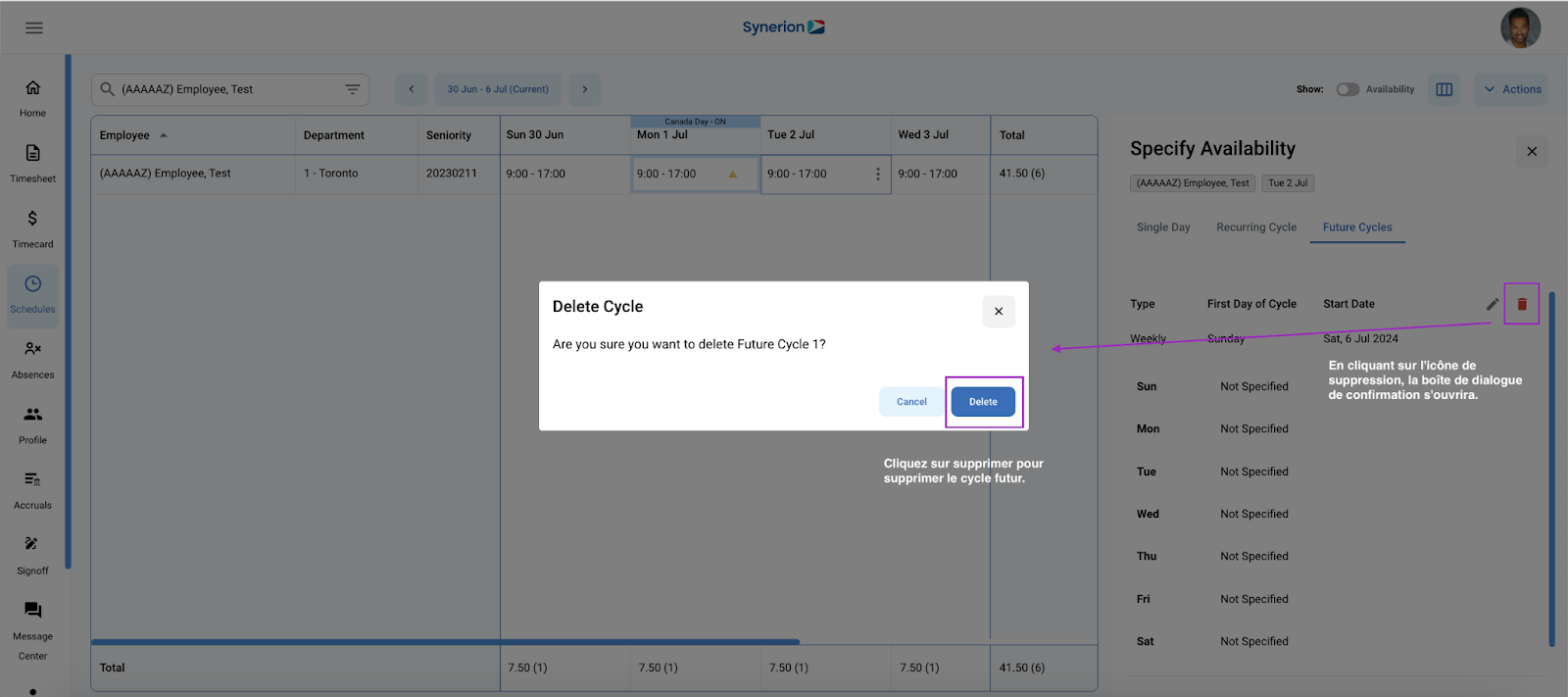L’utilisateur MSS peut définir des cycles récurrents futurs s’il sait que la disponibilité d’un utilisateur ESS spécifique changera à l’avenir.
Autorisation requise : WorkTimePreferences-Edit
Lorsque WorkTimePreferences-Edit est manquant, l’utilisateur ne pourra pas ajouter, modifier ou supprimer le cycle futur et les préférences qu’il contient. Il sera en mode lecture seule.
Ajouter un cycle futur
- L’utilisateur doit cliquer sur le bouton « + Ajouter un cycle » qui apparaît dans l’onglet de cycle récurrent.
- Cela ouvrira l’onglet des cycles futurs.
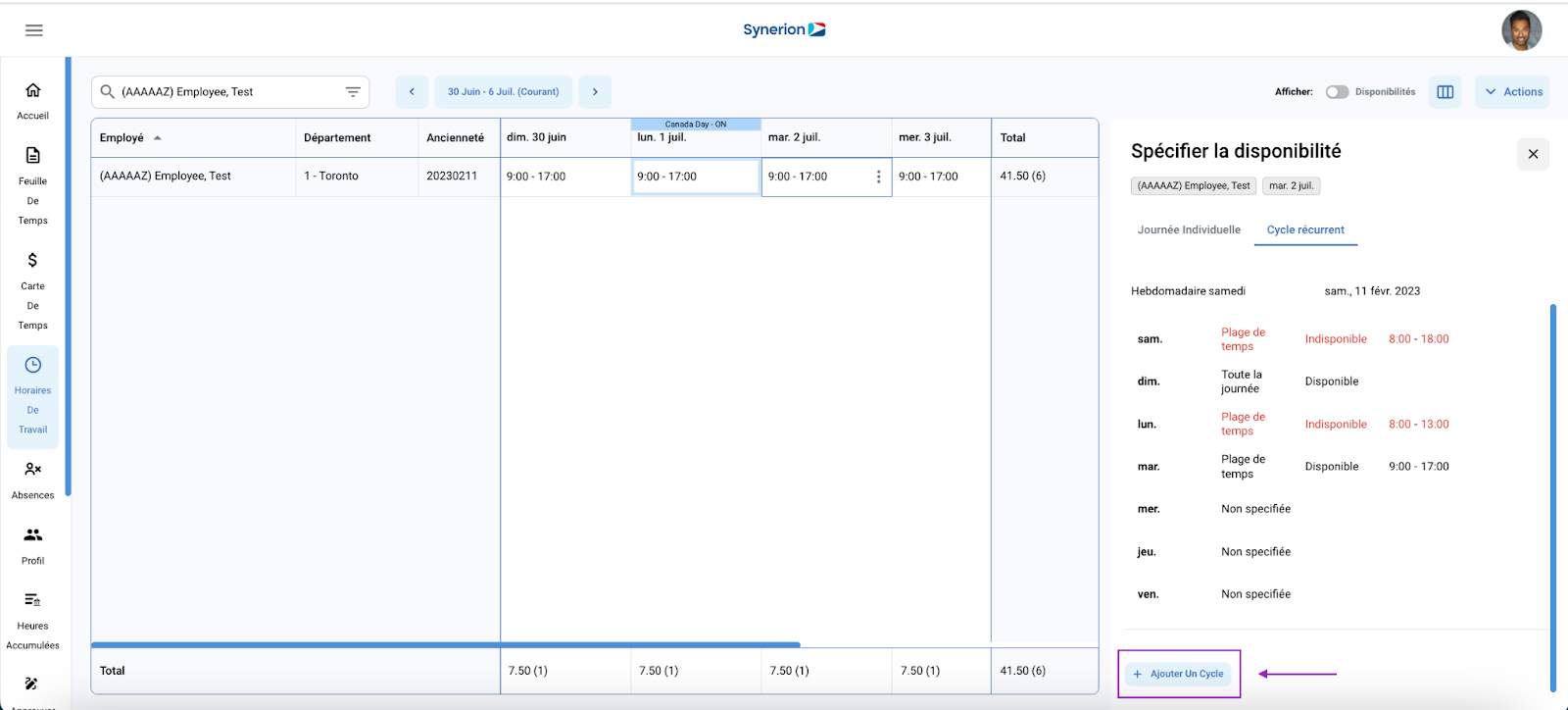
- Premièrement, l’utilisateur doit spécifier le premier jour du cycle et la date de début. Le champ « Type » est défini par défaut sur Hebdomadaire et n’est pas modifiable.
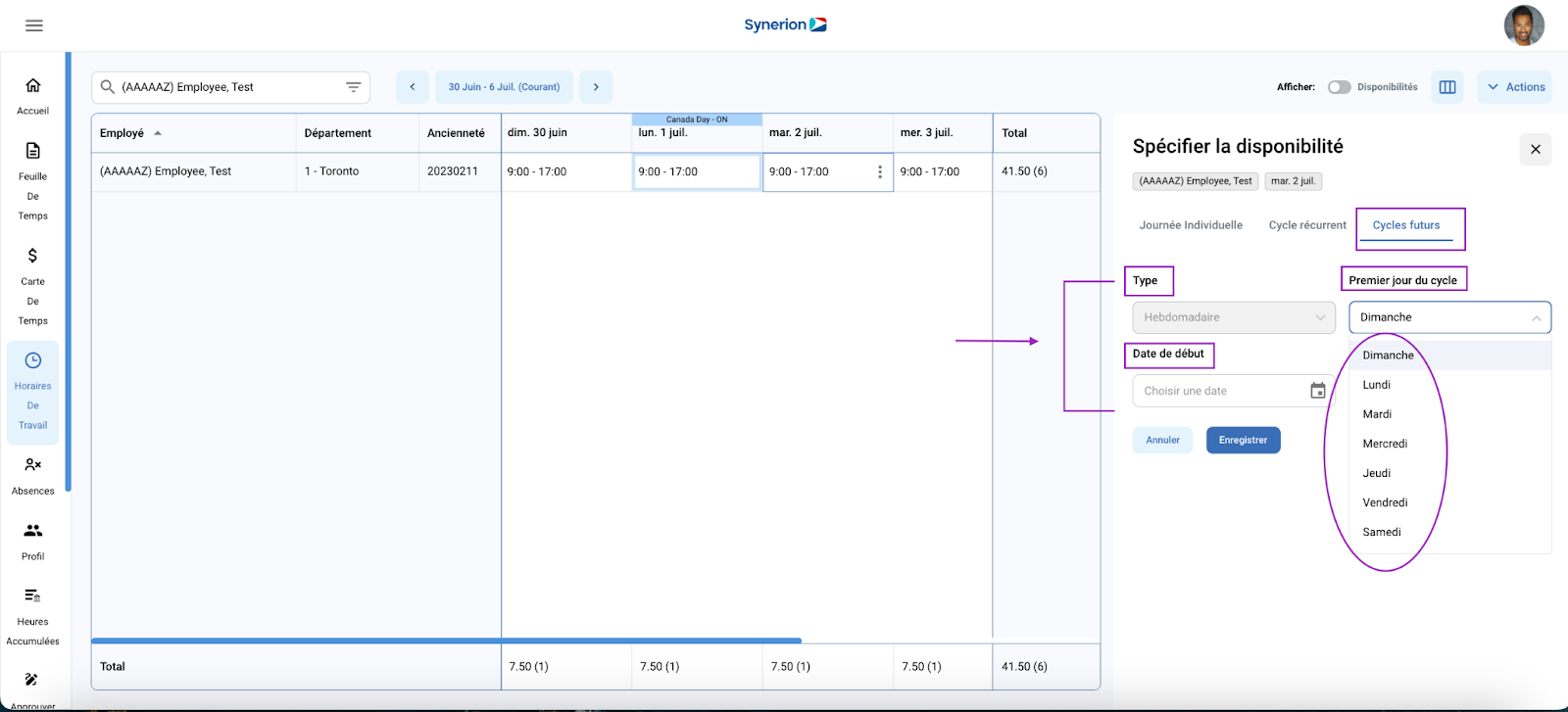
- En cliquant sur « Enregistrer », un cycle futur sera ajouté avec les préférences non spécifiées et le message de réussite s’affichera. Comme pour les cycles récurrents, l’utilisateur peut ajouter des préférences une fois que le cycle futur est créé.
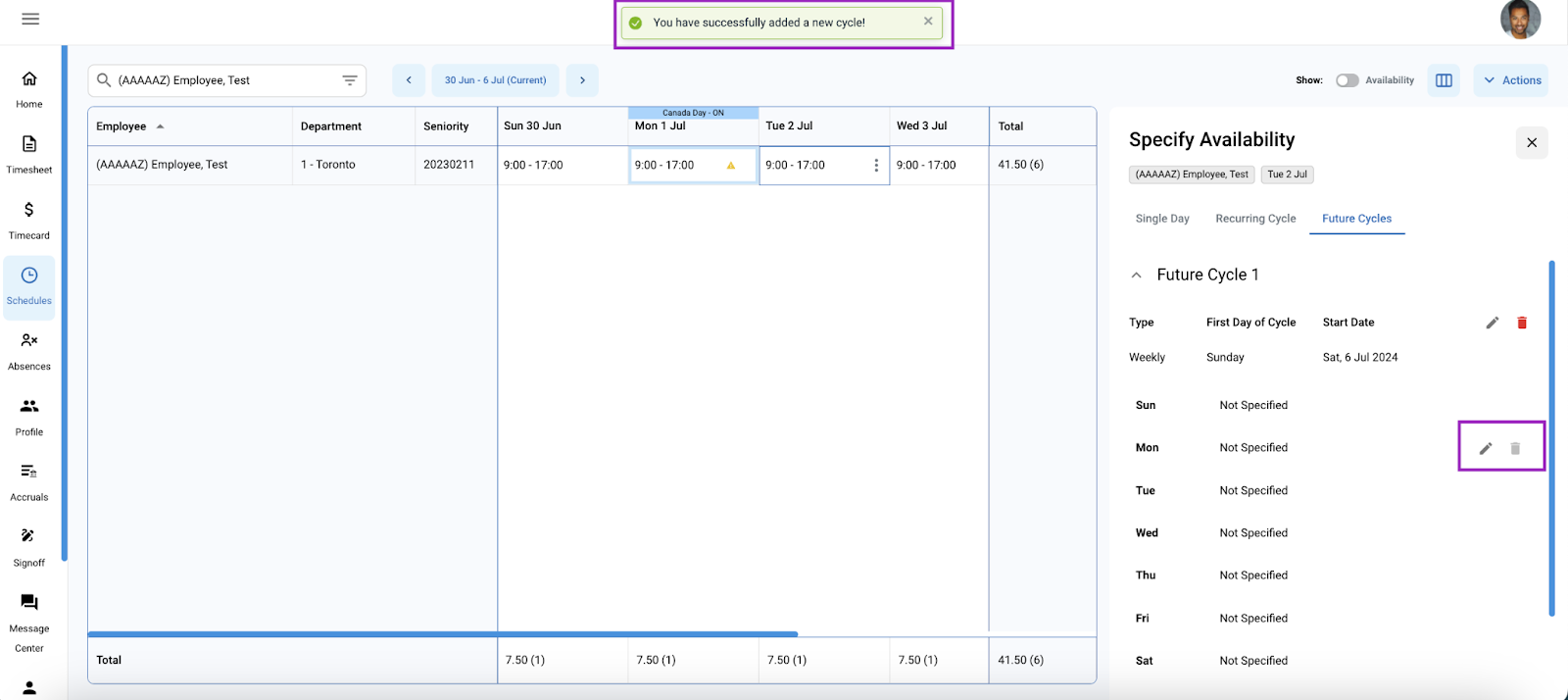
NOTE:
- Contrairement aux cycles récurrents, l’utilisateur peut modifier la date de début du cycle futur et le premier jour du cycle.
- L’utilisateur peut ajouter plusieurs cycles futurs.
- L’utilisateur ne peut pas créer plusieurs cycles futurs avec la même date de début.
- L’utilisateur ne peut pas ajouter des préférences de créneaux horaires en double ou qui se superposent.
- Comme pour les cycles récurrents, l’utilisateur peut supprimer les préférences d’une journée individuelle en cliquant sur l’icône de suppression.
- L’utilisateur peut visualiser le cycle futur sous forme développée ou réduite en cliquant sur l’icône en forme de chevron apparaissant avant l’étiquette du cycle futur.
Supprimer un cycle futur
- Dans le menu latéral « Spécifier la disponibilité », cliquer sur l’onglet « Cycle futur ».
- L’utilisateur clique sur l’icône de suppression qui apparaît à côté de la date de début du cycle futur.
- Une boîte de dialogue de confirmation apparaît, l’utilisateur doit cliquer sur « Supprimer ».
- L’utilisateur verra le message de réussite du toast une fois le cycle supprimé avec succès et le cycle futur n’apparaîtra plus sous l’onglet « cycle futur ».